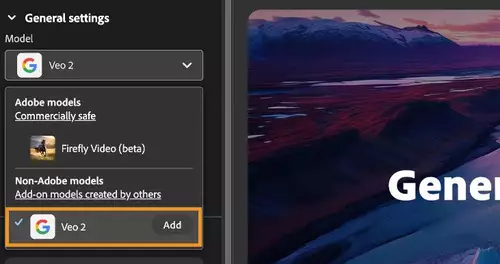Frage von Marcel384:Hallo!
Wie Wandel ich am besten 4K Videos in Full HD um um die bestmögliche Qualität für FHD zu bekommen?
Ich benutze Premiere CC aber erst seit paar Tagen :)
Interessant wären auch noch die Sequenz Einstellungen bzw Export.
Wäre für jeden Tipp sehr dankbar :)
Antwort von fubal147:
In dem Du beim Export die Einstellungen für FullHd auswählst.
Gruß
Antwort von j.t.jefferson:
Leg eine Sequenz in vollHD an und zieh da das 4K Material rein. Wenn du ne 4K Sequenz anlegst und das als vollHD ausgibst siehts z.B. Beim Rauschen beschissener aus.
Antwort von dienstag_01:
Leg eine Sequenz in vollHD an und zieh da das 4K Material rein. Wenn du ne 4K Sequenz anlegst und das als vollHD ausgibst siehts z.B. Beim Rauschen beschissener aus.
Ich nutze nie 4K, aber diese Aussage widerspricht allen Erfahrungen (und Aussagen Adobes), was das Skalieren in Premiere betrifft.
Eigentlich macht man das genau umgekehrt ;)
Antwort von TomStg:
Ich benutze bei UHD-Material je nach Bedarf beide Verfahren - und sehe auch bei kritischem Material keine Qualitätsunterschiede.
4K/UHD erst beim Export zu skalieren, verhindert Gestaltungsmöglichkeiten, die es bei solchen Material mit einer FHD-Timeline gibt.
Antwort von rush:
Ich nutze nie 4K, aber diese Aussage widerspricht allen Erfahrungen (und Aussagen Adobes), was das Skalieren in Premiere betrifft.
Eigentlich macht man das genau umgekehrt ;)
Wie du meinen?! :)
Wenn ich weiß das am Ende Full-HD rauskommen soll, lege ich auch eine Full-HD Projekt mit entsprechender Timeline an und werfe dort das 4k Material hinein - um dann Möglichkeiten der Skalierbarkeit des Materials etc zu haben.
Nutze aber auch kein Premiere, würde es dort aber vermutlich nicht anders handhaben.
Antwort von Marcel384:
Also am besten einfach als FHD exportieren? 😉
Antwort von TomStg:
Also am besten einfach als FHD exportieren? 😉
Am flexibelsten bleibt man, wenn für 4K/UHD-Material eine FHD-Timeline angelegt wird und man diese dann als FHD exportiert.
Wenn man dazu in den Voreinstellungen von Premiere im Allgemein-Reiter die automatische Skalierung auf Framegrösse abwählt und diese auch nicht für einzelne Clips anwendet, bleibt dabei auch die größtmögliche Qualität erhalten.
Antwort von Marcel384:
Danke für die Info.
Wo genau kann ich das abwählen??
Also am besten einfach als FHD exportieren? 😉
Am flexibelsten bleibt man, wenn für 4K/UHD-Material eine FHD-Timeline angelegt wird und man diese dann als FHD exportiert.
Wenn man dazu in den Voreinstellungen von Premiere im Allgemein-Reiter die automatische Skalierung auf Projektgrösse abwählt, bleibt dabei auch die größtmögliche Qualität erhalten.
Antwort von TomStg:
Bearbeiten -> Voreinstellungen -> Allgemein
Antwort von Marcel384:
finde leider nichts zum abwählen der automatischen skalierung :(
Antwort von TomStg:
Augen aufmachen. Im Reiter Allgemein ca der 10. Haken von oben. Manchmal soll auch ein Blick in die Hilfe nützlich sein.
Antwort von Marcel384:
Ich kann da nur abwählen dass die Info kommt wenn ein anderer Clip eingefügt wird.
Antwort von rush:
Selbst ich als nicht Adobe-Nutzer habe den Punkt anhand deines Screenshots sofort gefunden... Augen AUF, Kopf an ;-)
Der Haken ist bei dir bereits abgewählt so wie Tom es vorschlägt
Antwort von Marcel384:
Jetzt wird es lustig :)
Warum skaliert er trotzdem automatisch? 😂
Antwort von dienstag_01:
Das hat auch Null Einfluss auf die Qualität ;)
Antwort von TomStg:
Das hat auch Null Einfluss auf die Qualität ;)
Wenn ein 4K/UHD-Clip auf einer FHD-Timeline von Premiere automatisch skaliert wird, bekommt er dort 100% Größe. Dieser Clip kann dann nur mit Qualitätsverlust weiter vergrössert werden.
Ohne automatische Skalierung behält der 4K/UHD-Clip seine Originalgrösse, dh er wird auf der FHD-Timeline 50% groß dargestellt und kann deshalb nach Bedarf bis auf 100% ohne Qualitätsverlust vergrößert werden.
Antwort von TomStg:
doppelt
Antwort von dienstag_01:
Wenn ein 4K/UHD-Clip auf einer FHD-Timeline von Premiere automatisch skaliert wird, bekommt er dort 100% Größe. Dieser Clip kann dann nur mit Qualitätsverlust weiter vergrössert werden.
Nö. Also, wäre mir neu ;)
Antwort von MatzeXXX:
Nö. Also, wäre mir neu ;)
Ist aber so! Ich bestätige das hiermit.
Antwort von dienstag_01:
Ist aber so! Ich bestätige das hiermit.
Ich jetzt auch.
Unvorstellbar ;)
Aber ok, sorry, lag ich falsch, sollte man so nicht machen. Keine gute Option.
Dann muss man eben doch jeden Clip einzeln an die HD Timeline anpassen, wenn man vor hat, ins Bild zu zoomen. Oder eben, wie oben beschrieben, von 4K auf HD den Encoder machen lassen, ohne Zoomoption.
Antwort von TomStg:
Ohne automatische Skalierung behält der 4K/UHD-Clip seine Originalgrösse, dh er wird auf der FHD-Timeline 50% groß dargestellt und kann deshalb nach Bedarf bis auf 100% ohne Qualitätsverlust vergrößert werden.
Ist ja der wesentliche Sinn von 4K/UHD-Material in einer FHD-Timeline. Denn damit sind nachträgliche Kameraschwenks/-Zooms oder eine geänderte Kadrierung verlustlos möglich. Gilt natürlich auch für nachträgliche Stabilisierungen, die gerade bei 4K/UHD-Material öfters mal nötig sind.
Soll ein 4K/UHD-Clip auf einer FHD-Timeline einfach nur formatfüllend sein, geht das nach dem Plazieren am schnellsten mittels Rechtsclick auf den Clip und dann im Kontextmenü mit der Auswahl "Automatisch auf 100% skalieren". Sinnvoller ist jedoch, im Kontextmenü des Clips "Auf Framegrösse anpassen" zu wählen. Denn bei dieser Anpassung behält der Clip 50% Größe anstelle 100%. Hier heißt es also aufpassen, welche Art von "Skalierung" man wählt.
Antwort von MatzeXXX:
Ich ziehe immer einen der aufgenommenen Clips auf das "Neue Element"-Symbol, so dass eine Sequenz erstellt wird mit den Eigenschaften dieses einen Clips. Also 4K.
Alle Titel-Elemente, die ich in Premiere erstelle, haben dann auch diese 4K-Einstellung, was den Vorteil hat, dass die wahrgenommene Unschärfe von Premiere-Titeln nicht zum Tragen kommt.
Nachteil ist, dass ich externe Elemente z.B. aus After Effects häufig in Full HD anlege und in Premiere erst mittels "Auf 100% skalieren" aufblähe, nur um sie dann ja später beim Export der Sequenz wieder auf Full HD einzudampfen.
Aber ich muss sagen, dass auch so eine (ja nur für einige wenige Elemente in der Timeline zutreffende) doppelte Skalierung kaum negativ auffällt. Das resultierende Video ist rattenscharf.
(Ich arbeite immer mit Proxies. Aber das müsste ich auch, wenn ich meine 4K-Clips in eine Full HD Timeline einfügen würde.)
Antwort von TomStg:
Wie schon erwähnt: Es macht für Premiere keinen Sinn, eine 4K- oder UHD-Timeline anzulegen, wenn später eh nur FHD ausgegeben werden soll. Da ist man mit 4K/UHD-Material auf einer FHD-Timeline flexibler.
Falls aber ein 4K-/UHD-Export gemacht werden soll, dann braucht man eine entsprechende Timeline und dann sollte natürlich auch eine eingebettete After-Effects-Komposition als 4K oder UHD angelegt und benutzt werden.
Antwort von MatzeXXX:
Wie schon erwähnt: Es macht für Premiere keinen Sinn, eine 4K- oder UHD-Timeline anzulegen, wenn später eh nur FHD ausgegeben werden soll. Da ist man mit 4K/UHD-Material auf einer FHD-Timeline flexibler.
Sicher hast Du recht. Als Premiere noch keine Proxy-Funktion hatte (also vor CC 2015), war das aber anders. Da führte für mich mit meinen DIY-Proxys kein Weg an einer 4K-Timeline vorbei.
Einziger Grund, dieser Tage bei einer 4K-Timeline zu bleiben, wäre für mich, dass ich dann nicht jeden eingefügten Clip skalieren muss : )
Antwort von rush:
(Ich arbeite immer mit Proxies. Aber das müsste ich auch, wenn ich meine 4K-Clips in eine Full HD Timeline einfügen würde.)
Da lobe ich mir mein Edius ;-)
Proxies nutze ich meist erst bei mehreren Spuren oder wenn Effekte zum Einsatz komen.
Abgesehen davon würde ich es weiterhin wie Tom halten... bei geplanter oder eventueller späterer 4K Auswertung nehme ich eine 4k Timeline in Edius.
Weiß ich dagegen das ein Projekt dies nicht Bedarf und die Ausgabe für's web oder bis maixmal full hd erfolgt wähle ich der skalierbarkeit wegen eine full hd timeline um entsprechend fleisch zu haben für post-stabilisation oder auch um mal verlustfrei ins bild zu zommen oder die kadrierung zu optimieren.
Antwort von dienstag_01:
Abgesehen davon würde ich es weiterhin wie Tom halten... bei geplanter oder eventueller späterer 4K Auswertung nehme ich eine 4k Timeline in Edius.
Weiß ich dagegen das ein Projekt dies nicht Bedarf und die Ausgabe für's web oder bis maixmal full hd erfolgt wähle ich der skalierbarkeit wegen eine full hd timeline um entsprechend fleisch zu haben für post-stabilisation oder auch um mal verlustfrei ins bild zu zommen oder die kadrierung zu optimieren.
Adobe empfiehlt ja selbst, für Skalierungen Photoshop oder After Effects einzusetzen - Premiere nutzt nur einen einfachen Algorithmus.
In Edius kann man den nach meiner Kenntnis wählen. Ein Vergleich mit Premiere ist also nur unter Beachtung dieser Unterschiede zu machen.
Antwort von MatzeXXX:
Da lobe ich mir mein Edius ;-)
Proxies nutze ich meist erst bei mehreren Spuren oder wenn Effekte zum Einsatz komen.
Liegt's an Premiere oder daran, dass ich am Laptop schneide? Wahrscheinlich beidem ; )
Mit nur einer Spur und keinen Bauchbinden etc. kann ich auch ohne Proxys arbeiten... für eine Weile. Irgendwann fängt's an zu ruckeln.
Aber das ist grad OT ; )
Antwort von Rudolf Max:
Ich täte auf jeden Fall das gesamte Projekt zuerst einmal in 4k fertigstellen und auch als 4k exportieren. So habe ich das bestmögliche Resultat schon mal fürs Archiv...
Danach einfach des gesamte Material skalieren und nochmals als HD augeben. So habe ich am Schluss beides, die ursprüngliche 4K Version und daneben auch eine FHD Variante.
Ja, ich weiss, ist mit Renderaufwand verbunden, aber ein computer arbeitet ja auch, während ich schlafe... ist also kein echtes Problem...
Rudolf
Antwort von mash_gh4:
Ich täte auf jeden Fall das gesamte Projekt zuerst einmal in 4k fertigstellen und auch als 4k exportieren. So habe ich das bestmögliche Resultat schon mal fürs Archiv...
Ja, ich weiss, ist mit Renderaufwand verbunden, aber ein computer arbeitet ja auch, während ich schlafe... ist also kein echtes Problem...
das problem dabei ist u.a. auch die tatsache, dass manche programme (bspw. davinci resolve) in einer 4k timeline deutlich mehr systemressourcen benötigen bzw. u.u. auf schwächerer hardware kaum zu nutzen sind. da machts dann schon sinn, eine 2k timeline zu nutzen um flüssiger arbeiten zu können. wie weit man dann nachträglich diese gesetzte auflösung noch ändern kann und in höherer auflösung rauszurendern vermag, hängt sehr stark davon ab, ob das programm tatsächlich durchgehend ausschließlich relative größenangaben benutzt. im falle vom resolve funktioniert das zwar größtenteils, zeigt dann aber (bspw. im zusammenhang mit schriften) doch immer wieder kleinere probleme.
Antwort von Rudolf Max:
Hallo,
Du hast schon recht, 4k benötigt eben mehr Leistung als FHD... leuchtet ein...
Ich gehe aber einfach mal davon aus, dass jemand, der in 4k dreht, auch die entsprechende Hardware dazu hat, alles andere wäre ja eine schlechte Kette mit einem (zu) schwachen Glied...
Ich kauf mir doch nicht eine 4k Kamera, wenn ich mir nicht gleichzeitig auch Gedanken darüber machen täte, dass das dann auch eine entsprechende Computerausrüstung nach sich zieht.
Solche Sachen gehören in die Planung vor dem Kauf...
Antwort von mash_gh4:
Du hast schon recht, 4k benötigt eben mehr Leistung als FHD... leuchtet ein...
Ich gehe aber einfach mal davon aus, dass jemand, der in 4k dreht, auch die entsprechende Hardware dazu hat, alles andere wäre ja eine schlechte Kette mit einem (zu) schwachen Glied...
Ich kauf mir doch nicht eine 4k Kamera, wenn ich mir nicht gleichzeitig auch Gedanken darüber machen täte, dass das dann auch eine entsprechende Computerausrüstung nach sich zieht.
nein -- das sehe ich nicht so!
ich muss ja auch nicht aus dem lightroom od. darktable heraus all meine fotos unbedingt gleich in maximaler auflösung exportieren. sehr oft ist es weit sinnvoller, wenn man sie einfach nur in der größe raus rechnet, die man tatsächlich braucht. trotzdem ist es natürlich praktisch, wenn man die entsprechenden reserven prinzipiell zu verfügung hat.
so ungefähr ist es es auch mit heutigen 4k kameras -- wobei hier eben auch hinzukommt, dass es im umfeld der videotypischen farbunterabtastung in den gängigen videoformaten einfach sinn macht, den umweg über eine höhere nominelle auflösung zu gehen, um ein mehr an information auch für kleinere zielauflösungen effizent zu übertragen.